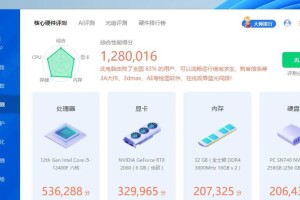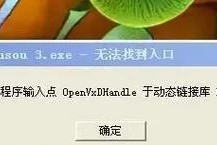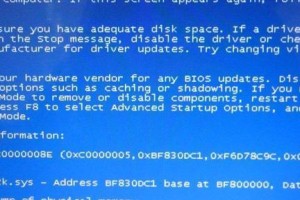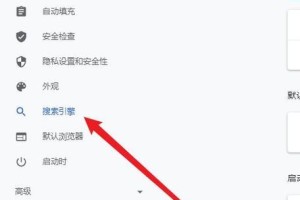随着互联网的普及,WiFi已经成为了我们生活中必不可少的一部分。而为了保护我们的网络安全,经常修改WiFi密码是很有必要的。本文将介绍如何修改路由器WiFi密码的简单易行的步骤指南,以帮助大家更好地保护自己的网络。

1.检查路由器连接状态
在开始修改WiFi密码之前,首先需要确保你的电脑或移动设备已经连接到了路由器的WiFi网络中。只有通过已连接的设备,才能够进行修改密码的操作。
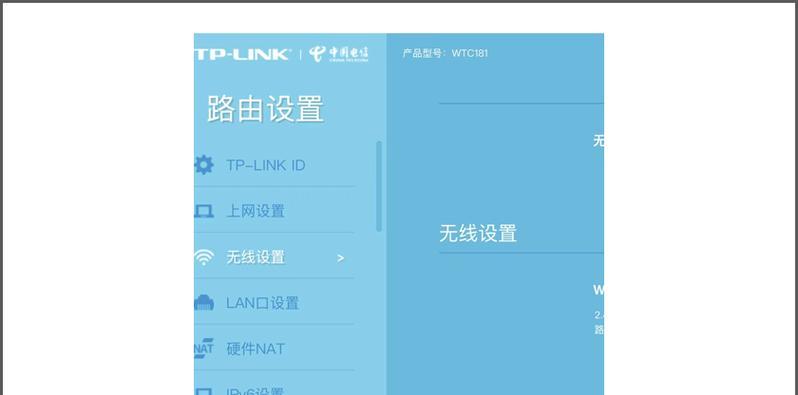
2.打开浏览器并输入路由器IP地址
在你的电脑或移动设备上打开任意一个浏览器,在地址栏中输入路由器的IP地址,并按下回车键。通常,路由器的IP地址是192.168.1.1或者192.168.0.1,你也可以在路由器的说明书中找到正确的IP地址。
3.输入管理员用户名和密码
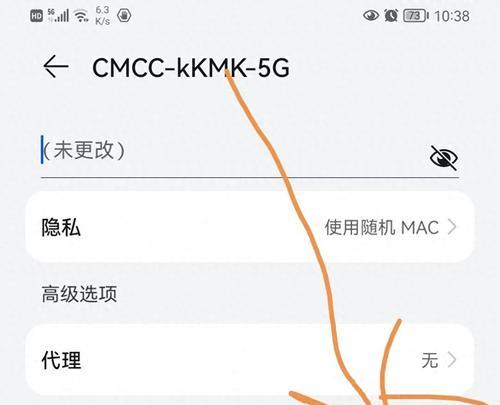
在浏览器中输入路由器IP地址后,会弹出一个登录界面,需要输入管理员用户名和密码来登录路由器管理界面。如果你没有修改过默认设置,用户名和密码通常为admin或者admin/admin。
4.导航到WiFi设置页面
登录路由器管理界面后,根据界面的布局,找到“WiFi设置”、“Wireless”或类似的选项,并点击进入WiFi设置页面。
5.找到WiFi密码设置选项
在WiFi设置页面中,查找和点击包含“密码”、“Password”或类似词汇的选项。这个选项通常位于安全设置、无线设置或类似的标签下。
6.输入新的WiFi密码
在密码设置选项中,会显示当前的WiFi密码。清除原有密码并输入一个你想要设置的新密码。为了网络安全,建议使用包含字母、数字和特殊字符的复杂密码。
7.保存设置并等待生效
在输入新的WiFi密码后,找到页面中的“保存”、“应用”或类似的按钮,点击保存设置并等待新密码生效。这个过程可能需要一些时间,请耐心等待。
8.断开并重新连接WiFi网络
一旦新密码生效,断开你设备上的WiFi连接,并重新连接到路由器的WiFi网络中。使用新密码进行连接后,你的设备将重新获得网络访问权限。
9.确认WiFi密码修改成功
在重新连接到WiFi网络后,打开浏览器并尝试访问一个网页,确保能够正常上网。如果能够成功访问网页,则说明WiFi密码修改成功。
10.更新其他设备的WiFi密码
除了重新连接你的设备外,还需要记得在其他连接到该WiFi网络的设备上更新密码。这样才能保证所有设备都可以顺利访问网络。
11.定期修改WiFi密码
为了保护网络安全,建议定期修改WiFi密码。一般来说,每三个月或六个月修改一次密码是比较合适的。
12.创建强密码的注意事项
在设置新密码时,需要注意遵循一些创建强密码的规则。比如,不使用常见的、容易猜测的密码,避免使用个人信息作为密码等。
13.提醒家庭成员和访客密码变动
在修改WiFi密码后,要记得提醒家庭成员和常常来访的朋友密码的变动,以免造成不便和困扰。
14.注意保管好新密码
修改密码后,务必要妥善保管好新的WiFi密码。可以将其写在纸上并放在安全的地方,或者使用密码管理工具来保存。
15.
通过上述简单易行的步骤,我们可以轻松地修改路由器的WiFi密码,加强网络安全保护。定期修改密码,并创建强密码是保护个人网络和隐私安全的基本措施。请务必牢记这些步骤,并随时保持密码的安全性。